音声を頼りにパソコン操作!~音声読み上げソフト「PC-Talk」体験レポート
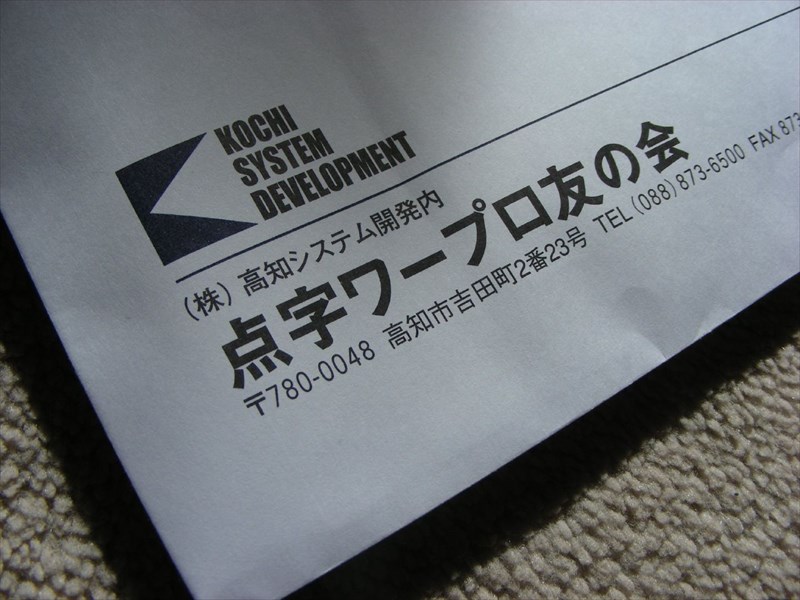 先月「音声読み上げソフト」について調べてみた。ついでに体験版をとりよせて実際に使ってみた。
先月「音声読み上げソフト」について調べてみた。ついでに体験版をとりよせて実際に使ってみた。
理由は3つ。
1.視力を失っても慌てないように
2.身近な人が目が見えにくくなっている
3.視覚障害者にとって使いやすいサイト・ブログを目指す
自分は、一日中パソコンの前でカタカタやって仕事している引きこもりSOHOワーカー。なのでインフルエンザにかかっても、足を骨折しても、会社に行けず働けなくなるということはない。
ただ両手を骨折したり、目が見えなくなると突如何もできなくなる。
そんな事態になっても慌てないよう、また身近な人が目が悪くなりそうなのでその人を支えられるよう、また自分の作っているサイトやブログが、きちんと音声読み上げソフトに対応したものになるようしたいと思った。
≪関連記事≫
音声読み上げソフト
単純に音声を読み上げるソフトなら、いろいろあるようだが、視力を失ったりした場合には、ただテキストを読み上げてくれるだけではなく、アプリケーションを起動したり、ファイル保存などウィンドウ操作だったりを音声で支援してもらう必要がある。
そうしたニーズに応えるソフトでメジャーなものを探してみるとこのあたりがよさそげ(他にもいろいろある)。
●ホームページ・リーダー(IBM)(15,750円)
●PC-Talker Vista(高知システム開発)(38,000円)
単にホームページのテキストを音声読み上げしてくれるだけでなく、ウィンドウ操作や文字入力などを音声でガイドしてくれる。「PC-Talker」のほうは、WORDやEXCELなどの操作やファイル管理などの機能も充実していて、さらにこれと組み合わせて便利に利用できるブラウザやメールソフトなども用意されている。
Windows VISTAには「Microsoftナレーター」という機能が標準搭載されているが、残念ながら日本語には対応していない。
IBMの「ホームページリーダー」はWindows VISTAに対応していなかったので、高知システム開発の「PC-Talker Vista」体験版を取り寄せてみた。
高知システム開発の「PC-Talker Vista」の体験版
ファイルサイズが大きいため、体験版は今、ダウンロードではなくDVDを郵送で送ってもらう方式になっている。「本当に買うかどうかわからないのに、先方にそんな手間をかけてしまっていいのかなあ」と躊躇したが、電話して聞いてみたらOKということなので、送ってもらうことに。
届いたDVDには、ちゃんと点字表示もついていた。
インストールも音声ガイド付きだ。

再起動すると即、「音声読み上げパソコン」に早変わり!
そのまま使ってもいいけど、かなり細かく設定変更して、自分にとってもっとも快適な音声読み上げ環境を作ることができる。
男性の声がいいのか女性の声がいいのか、あるいはスピードだったり、句読点を読むかどうかだったり。
目にたよるマウスではなく、キーボードを使っての操作が中心なので、ちゃんとオンラインマニュアルを読まないと(聞かないと)、細かな操作方法はわからないが(あらためてGUIって便利なんだなあと)、とりあえず、スタートボタンからアプリケーションを起動させてみたり、自分のブログを開いて読んだり、あるいはメモ帳で文字を入力したりなどしてみた。
いい感じ♪
でも同時に、日本語を機会に読み上げさせることって本当に難しいんだなあと実感。
英語サイトであれば、単語ひとつひとつをその発音どおりに読んでつなげればそんな違和感ない読み上げになるけど、日本語って動詞活用が複雑で助詞・助動詞ともつながってしまっているし、漢字の読みもいろいろ。単純な作業ではないんだろうと素人ながらに思う。
それでも、かなり滑らかな読み上げになっていて、そんな違和感を感じない。
句読点や改行部分をどうするかなど設定で細かく変えられる。
自分のブログは、ちゃんと本文部分から読んでくれ、全体的に悪くないが、ちょっと不便だなあというところとか、反省点もいくつかある。
- 記事本文上部のアフィリエイト用テキストやGoogle AdSenseも読み上げ対象に
- Flickrで貼り付けた写真は「ALTタグ」が単なる数字
- 余計なALTタグが入っている
以前は、画像には「写真」「画面キャプチャ」というALTタグを入れていたが、Flickrを使うようになってから、Flickr側でここの写真につけているタイトルがALTタグに記述されるようになった。面倒でいちいちFlickrの写真タイトルをつけなかったため、単純に画像ファイル名がALTタグに入るようになってしまった。
そのためいちいち「2008 01 31 01」とか数字を読み上げてしまう。
すごくうざったい上に、意味不明すぎだ。
やはり、ひと手間かけても、ちゃんと意味のあるALTタグを入れなくちゃいけないなと思った。それも長すぎる説明は邪魔な気がするので、「写真(箱の裏)」くらいの簡単なもののほうがいいかもしれない。
上部の「はてブ数」アイコンなどのALTタグも、HTMLソースを取得したままの状態で使っているが、Livedoor Readerが「Subscribe with livedoor Reader」と英語だったりして、直したほうがいいものもあった。
文字入力もやってみた。
漢字変換は、一文字ずつ「対立するの“対”、応答の“応”」など言ってくれる。
コントロールキーなどを使って、一行だけ読み上げたり、全文を読み上げたりいろいろ細かく確認作業をしながら文章を書いていくことができる。
キーボード操作が基本なので、「感覚的に操作」というわけにはいかず、ちゃんとオンラインマニュアルで操作方法を覚えていかないと駄目。でも慣れたら、WEBサイト閲覧やブログでの情報発信、メールのやりとり、あとWORDやEXCELなどの操作はかなり正確にできそうだ。
こんな音声時計や音声電卓もついていた。
音声時計を立ち上げて、ファンクションキーを押すと、その瞬間の時刻を音声で読み上げてくれる。
いやー、なんかすごく心強いソフトだ!
高知システム開発では、それ以外にもいろいろな音声ガイドソフトを発売している(「PC-Talker」と組み合わせて利用する)。
一般ニーズのソフトと違って買う人は限られてくるから、その分どうしても価格にはねてしまうが、一度買えばずっと使えるのだから高くはないのかもしれない。
自分とかだったら、極力目を酷使させないためということで、「PC-Talker」をひとつ買っておいてもいいのかもと思ってしまった。
うーん、でもその用途にしてはちょっと高い買い物になってしまうか・・・。悩。
とりあえず、インターネットはやりたいけど、目が悪くて文字を読むのが・・・という人にオススメしてあげようと思う。
「Microsoftナレーター」は日本語では使えない
もうひとつ、Windows VISTAに標準搭載されている「Microsoftナレーター」。
これも音声を頼りにパソコン操作したい人のためのツールだ。
先日試したWindows VISTAの「音声機能」同様、「コントロールパネル」の「コンピュータの簡単操作」で起動できる。
ただし残念!
英語のみで、日本語には対応していない。
●Windows Vista において [ナレータを有効にします] を起動しても 日本語のナレータを利用できない
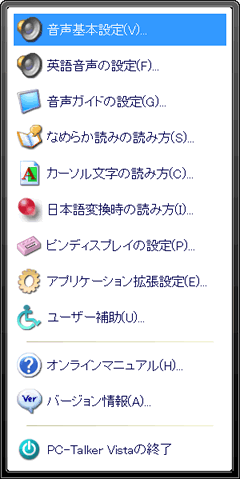
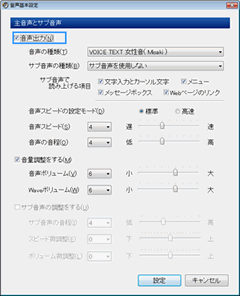
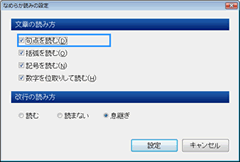

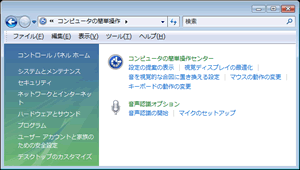
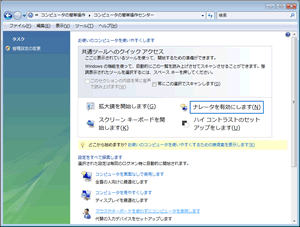
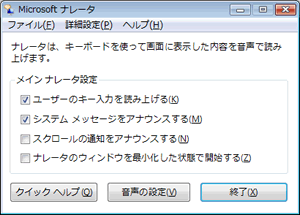
 X(旧Twitter)アカウントはこちら
X(旧Twitter)アカウントはこちら
